PowerPoint 2010 - это мощное средство для создания презентаций, которое предоставляет широкие возможности для визуального оформления слайдов. Одной из таких возможностей является установка картинки в качестве фона слайда. Это позволяет создавать уникальные и запоминающиеся презентации, которые будут привлекать внимание зрителей и подчеркивать вашу информацию.
Чтобы установить картинку фоном в PowerPoint 2010, вам потребуется выполнить несколько простых шагов. Во-первых, откройте программу и выберите слайд, к которому вы хотите добавить фоновую картинку. Затем, нажмите правой кнопкой мыши на области слайда и выберите пункт меню "Форматировать фон".
После этого откроется боковая панель с настройками фона. В ней вы можете выбрать различные опции для установки фоновой картинки: "Заливка сплошным цветом", "Заливка градиентом", "Заполнение рисунком или текстурой". Чтобы установить картинку фоном, выберите последний пункт.
Далее, нажмите на кнопку "Файл...", чтобы выбрать нужную картинку с компьютера. После выбора изображения, оно будет отображено в предварительном просмотре. При необходимости, вы можете отрегулировать масштаб и расположение картинки с помощью опций на боковой панели. Когда все настройки сделаны, нажмите кнопку "Применить ко всем слайдам", чтобы установить картинку фоном для всех слайдов.
Начало работы с PowerPoint 2010
Чтобы начать работу с PowerPoint 2010, выполните следующие шаги:
- Откройте PowerPoint 2010, дважды щелкнув на значке программы на рабочем столе или в меню "Пуск".
- Выберите шаблон для создания новой презентации. PowerPoint 2010 предлагает различные предустановленные шаблоны, которые могут быть использованы в качестве основы для вашей презентации. Чтобы выбрать шаблон, щелкните на нем один раз.
- Добавьте слайды в презентацию. Для этого выберите вкладку "Вставка" на главной панели инструментов и нажмите кнопку "Новый слайд". Выберите нужный макет слайда и нажмите "ОК".
- Заполните слайды содержимым. Добавьте текст, изображения, графики и другие элементы на каждый слайд с помощью доступных инструментов и функций. Чтобы изменить текст, просто щелкните на нем и начните вводить.
- Настройте оформление презентации. Измените цвета, шрифты, фоны и другие атрибуты слайдов, чтобы придать им индивидуальный стиль. Используйте различные темы и шаблоны, доступные в PowerPoint 2010.
- Просмотрите презентацию. Щелкните на кнопке "Слайдшоу" на главной панели инструментов, чтобы просмотреть презентацию и убедиться, что все слайды и элементы отображаются корректно.
- Сохраните презентацию. Выберите вкладку "Файл" на главной панели инструментов и нажмите кнопку "Сохранить". Введите имя файла и выберите папку для сохранения. Нажмите "ОК".
Это основные шаги, которые следует выполнить при начале работы с PowerPoint 2010. Продолжайте изучать программу и экспериментировать с различными функциями, чтобы создавать презентации высокого качества.
Установка программы PowerPoint 2010

1. Проверьте системные требования. Убедитесь, что ваш компьютер соответствует минимальным требованиям для установки PowerPoint 2010. Обычно это включает операционную систему Windows XP, Vista, 7 или более позднюю версию, процессор с тактовой частотой не менее 500 МГц, объем оперативной памяти не менее 256 МБ, свободное место на жестком диске не менее 2 ГБ и разрешение экрана не менее 1024x768 пикселей.
2. Приобретите программу. PowerPoint 2010 можно купить в официальном магазине Microsoft или у авторизованных продавцов. Также есть возможность приобрести лицензию на программу вместе с офисным пакетом Microsoft Office.
3. Загрузите программу. Перейдите на официальный сайт Microsoft, найдите страницу загрузки PowerPoint 2010 и нажмите на кнопку "Скачать". Следуйте инструкциям на экране, чтобы загрузить установочный файл программы.
4. Установите программу. Запустите установочный файл, следуйте инструкциям на экране и принимайте дополнительные условия лицензионного соглашения. По завершении установки программа будет готова к использованию.
Теперь у вас есть программа PowerPoint 2010, которую вы можете использовать для создания презентаций и настройки фоновых изображений для слайдов.
Редактирование слайдов в PowerPoint 2010

Чтобы изменить фоновую картинку в PowerPoint 2010, выполните следующие шаги:
- Откройте презентацию в PowerPoint 2010 и выберите вкладку "Вид".
- На панели инструментов "Макет слайда" выберите кнопку "Фон".
- В появившемся меню выберите опцию "Фон слайда".
- В появившемся окне выберите вкладку "Заполнение" и выберите опцию "Изображение или текстура".
- Нажмите кнопку "Файл" и выберите картинку, которую хотите использовать в качестве фонового изображения.
- Нажмите "Вставить" и закройте окно "Фон слайда".
Примечание: Вы также можете выбрать цвет фона вместо изображения, выбрав опцию "Цвет".
После выполнения этих шагов вы увидите, как выбранное вами изображение или цвет становятся фоном слайдов в презентации PowerPoint 2010. Использование интересных фоновых картинок может сделать вашу презентацию более привлекательной и запоминающейся.
Добавление изображений на слайд
В PowerPoint 2010 вы можете легко добавлять изображения на слайды для создания эффектных презентаций. Если вы хотите использовать изображение в качестве фона слайда, вы можете следовать следующим шагам:
- Откройте презентацию в PowerPoint 2010 и выберите слайд, на который вы хотите добавить изображение.
- На панели инструментов выберите вкладку "Вставка".
- В группе "Иллюстрации" нажмите на кнопку "Изображение".
- Выберите изображение на вашем компьютере и нажмите на кнопку "Вставить".
- Изображение будет добавлено на слайд. Вы можете изменить его размер и положение с помощью инструментов "Форматирование изображения" на панели инструментов.
Вы также можете добавить изображение на слайд, который уже содержит текст или другие элементы. В этом случае изображение будет размещено поверх других элементов слайда и вы сможете свободно его перемещать и изменять размеры.
Добавление изображений на слайды поможет вам создать визуально привлекательные и запоминающиеся презентации. Используйте эту функцию, чтобы добавить живописные фотографии, иллюстрации или другие изображения, которые подчеркнут ваши идеи и сообщения.
Работа с фоном слайда
Картинка, выбранная в качестве фона слайда, может значительно повысить визуальное впечатление и подчеркнуть основную идею презентации. В PowerPoint 2010 существует несколько способов установки фоновой картинки.
1. Установка фоновой картинки на весь слайд Чтобы установить картинку фоном для всего слайда, следуйте инструкциям:
| 2. Установка фоновой картинки только для выбранных слайдов Если вы хотите установить картинку фоном только для определенных слайдов в презентации, выполните следующие действия:
|
Помните, что выбранное изображение должно соответствовать теме и содержанию презентации, не отвлекать внимание зрителя и быть достаточно контрастным, чтобы текст на слайде был хорошо виден. Также учитывайте, что большие изображения могут замедлить работу презентации.
Изменение фона слайда в PowerPoint 2010
В PowerPoint 2010 есть множество способов изменить фон слайда, чтобы сделать вашу презентацию более интересной и привлекательной. Это может быть полезно, чтобы подчеркнуть определенную тему или создать определенное настроение.
Вот несколько способов, которые вы можете использовать для изменения фона слайда в PowerPoint 2010:
- Использование стандартных фоновых стилей - PowerPoint 2010 предлагает различные стили фона, которые вы можете выбрать и применить к своему слайду. Чтобы это сделать, просто выберите вкладку "Оформление" на ленте инструментов PowerPoint и выберите один из предлагаемых стилей фона.
- Использование фотографии или изображения в качестве фона - Вы также можете использовать свои собственные фотографии или изображения в качестве фона слайда. Для этого выберите вкладку "Вставка" на ленте инструментов PowerPoint, затем щелкните на кнопке "Фото" или "Изображение" и выберите нужное вам изображение.
- Использование текстуры в качестве фона - Если вы хотите добавить некоторую текстуру к фону слайда, вы можете выбрать вкладку "Оформление" на ленте инструментов PowerPoint, затем щелкните на кнопке "Текстура фона" и выберите нужную текстуру.
- Использование градиента в качестве фона - PowerPoint 2010 также предлагает возможность использовать градиент в качестве фона слайда. Чтобы это сделать, выберите вкладку "Оформление" на ленте инструментов PowerPoint, затем щелкните на кнопке "Градиент фона" и выберите нужный вам градиент.
Это лишь некоторые из способов, которые вы можете использовать для изменения фона слайда в PowerPoint 2010. Попробуйте разные варианты и настройте фон под свои нужды, чтобы создать презентацию, которая придется по вкусу вашей аудитории.
Добавление цветового фона на слайд
PowerPoint 2010 предлагает различные способы оформления слайдов, включая использование фоновых картинок или цветов. Чтобы добавить цветовой фон на слайд, выполните следующие шаги:
- Выделите слайд, на который вы хотите добавить фоновый цвет.
- Во вкладке "Конструирование" находится группа "Фон", в которой нужно выбрать кнопку "Цвет фона".
- Появится раскрывающееся меню с выбором цветовых вариантов.
- Выберите желаемый цвет для фона слайда, щелкнув на нем.
Обратите внимание, что можно выбрать цвет из предложенных вариантов или настроить свой собственный цвет, выбрав "Больше цветов".
Как только вы выбрали цвет фона, он будет автоматически применен ко всем слайдам, выделенным одновременно.
Таким образом, добавление цветового фона на слайд в PowerPoint 2010 является простым и эффективным способом улучшить визуальное оформление презентации и сделать ее более привлекательной для аудитории.
Установка изображения в качестве фона слайда
Картинка, используемая в качестве фона слайда, может значительно улучшить визуальное впечатление от презентации. PowerPoint 2010 предоставляет простой способ установить изображение в качестве фона слайда.
Следуйте этим шагам, чтобы установить изображение в качестве фона слайда:
- Откройте презентацию в PowerPoint 2010.
- Выберите слайд, для которого вы хотите установить фоновое изображение.
- На вкладке "Оформление слайда" найдите раздел "Фон слайда" и нажмите на кнопку "Формат фона".
- Откроется диалоговое окно "Формат фона слайда".
- В разделе "Заполнение" выберите опцию "Изображение или текстура".
- Нажмите на кнопку "Файл", чтобы выбрать изображение с компьютера.
- Выберите нужное изображение и нажмите на кнопку "Вставить".
- Установите необходимые параметры для изображения - растянуть, выровнять, изменить прозрачность и т. д.
- Нажмите на кнопку "Применить", чтобы установить выбранное изображение в качестве фона слайда.
Повторите эти шаги для каждого слайда, на котором вы хотите установить изображение в качестве фона.
Теперь у вас есть отличная возможность использовать изображения в качестве фона для ваших слайдов в PowerPoint 2010. Это поможет создать более привлекательную и профессиональную презентацию.
Как выбрать картинку фоном в PowerPoint 2010
Выбор подходящей картинки в качестве фона презентации может значительно повлиять на ее общую эстетику и эффективность. PowerPoint 2010 предлагает несколько способов выбора картинки фоном, чтобы создать гармоничное визуальное впечатление.
Чтобы выбрать картинку фоном в PowerPoint 2010, выполните следующие шаги:
- Откройте презентацию в PowerPoint 2010.
- Перейдите на вкладку "Оформление" в верхней панели инструментов.
- Нажмите на кнопку "Картинка фона".
- В появившемся меню выберите пункт "Из файла".
- Найдите и выберите нужную вам картинку на вашем компьютере.
- Нажмите на кнопку "Вставить".
- Картинка будет автоматически установлена в качестве фона для всех слайдов презентации.
После выбора картинки фоном в PowerPoint 2010, вы можете также настроить ее масштабирование и размещение на слайдах, чтобы достичь желаемого эффекта. Для этого выделите слайды, к которым хотите применить настройки картинки, затем перейдите на вкладку "Формат", выберите параметры масштабирования и размещения из доступных опций.
Теперь у вас есть все необходимые инструменты, чтобы выбрать и установить картинку фоном в PowerPoint 2010 и создать презентацию с уникальным визуальным оформлением.
Добавление своей картинки в фон слайда
PowerPoint 2010 предлагает множество вариантов фоновых изображений, но иногда вам может потребоваться добавить свою собственную картинку в качестве фона слайда. В этой статье мы расскажем, как это сделать.
Шаг 1: Откройте PowerPoint и выберите слайд, к которому вы хотите добавить свою картинку в качестве фона.
Шаг 2: Нажмите правой кнопкой мыши на пустом месте слайда и выберите "Формат слайда" из контекстного меню.
Шаг 3: В меню "Формат слайда" выберите закладку "Фон".
Шаг 4: Под заголовком "Фон", нажмите на кнопку "Заполнить", чтобы открыть дополнительные опции.
Шаг 5: В появившемся окне "Заполнение", выберите вкладку "Изображение или текстура".
Шаг 6: Нажмите на кнопку "Файл", чтобы выбрать свою картинку.
Шаг 7: После выбора картинки, нажмите на кнопку "Вставить", чтобы добавить ее в фон слайда.
Шаг 8: Для того чтобы картинка занимала всю область слайда, выберите опцию "Масштабировать исходное изображение" в разделе "Настройки изображения".
Примечание: Если вы хотите, чтобы картинка повторялась или занимала только часть слайда, вы можете настроить это в разделе "Настройки изображения".
Шаг 9: Нажмите на кнопку "Применить ко всем", чтобы картинка стала фоном для всех слайдов в презентации, или нажмите на кнопку "Применить", чтобы картинка стала фоном только для текущего слайда.
Теперь вы знаете, как добавить свою картинку в фон слайда в PowerPoint 2010. Используйте эту функцию, чтобы сделать свои слайды более оригинальными и интересными.
Использование готовых изображений для фона слайда
В PowerPoint 2010 вы можете использовать готовые изображения для создания красивого фона своего слайда. Это позволит сделать вашу презентацию более привлекательной и профессиональной.
Для этого сначала выберите слайд, на котором вы хотите установить фоновое изображение. Затем перейдите на вкладку "Конструктор" в верхней части окна PowerPoint.
На этой вкладке вы найдете различные варианты оформления слайда. Щелкните на кнопке "Дизайн слайда" и выберите пункт "Фон" в появившемся меню.
Вам будет предложено несколько вариантов изменения фона слайда. Выберите опцию "Фоновое изображение" и нажмите на кнопку "Обзор" для выбора файла изображения на вашем компьютере.
Выберите подходящее изображение и нажмите на кнопку "Вставить". PowerPoint автоматически установит выбранное изображение в качестве фона для вашего слайда.
Если изображение не располагается на слайде и не соответствует его размерам, вы можете воспользоваться инструментами на вкладке "Формат" для настройки его размера и расположения.
Будьте внимательны при выборе изображения для фона. Оно должно сочетаться с остальными элементами презентации и не мешать восприятию информации на слайде.
Таким образом, использование готовых изображений для фона слайда в PowerPoint 2010 поможет сделать вашу презентацию более эффектной и запоминающейся.